Инструкция: вставка и редактирование торфов
Что такое торфы?
В играх EA NHL торфами называют изображения игровых свитеров в меню.
1) Нам потребуются программы: Nhlview, Biggui.exe и FshX.exe
Скачать: Программы FshX, bigGUI и NHL_View
2) Например,я буду изменять торфы Локомотива, сначала открываем Nhlviev
3) В программе открываем файл db.viv указываем,где находится Static database,а файл exhibition.exh где написано Exhibition rosters database.
4) Выбираем команду (к примеру Локомотив Ярославль) которой хотим заменить торфы и смотрим её String ID или Abbreviation (в данном случае YAR ),
запоминаем и закрываем программу.
5) Находим файл jerapt.viv, он располагается в папке fe (C:\Program Files\EA Sports\NHL 09\fe\jerapt.viv)
6) Нажимаем правой кнопкой мыши/открыть с помощью/Biggui.exe
7) Открылся Biggui.exe ищем такие файлы JERS_XXX_00.big - где XXX Это String ID команды (В примере мы запоминали String ID Локомотива это YAR)
8) Ищем эти файлы JERS_YAR_00.big и JERS_YAR_01.big
9) Экспортируем (Edit/Export) на рабочий стол.
10) Открываем файл JERS_YAR_00.big сохранённый на рабочем столе программой Biggui.exe
11) Ищем файл с окончанием .fsh (В примере это будет JERS_YAR_00.fsh),сохраняем на рабочий стол.
12) Открываем файл JERS_YAR_00.fsh программой FshX.exe
13) Теперь как сделали новый торф,нужно заменить торф на новый нажимаем (Texture/Import) сохранённый новый торф в формате png (к примеру имя котрого loko.png)
14) Выбебираем имя и нажимаем открыть видим в програме торф изменился,теперь сохраняем (File/Save)
15) Тоже самое проделываем с файлом JERS_YAR_01.big
16) Закрываем программу.
17) Открываем опять файл jerapt.viv, он располагается в папке fe (C:\Program Files\EA Sports\NHL 09\fe\jerapt.viv),находим файлы файлы JERS_YAR_00.big и JERS_YAR_01.big
18 ) Выделяем их и удаляем нажав на красный крестик который находится на панели меню программы
19) Теперь нажимаем Edit/Import, выбираем файлы JERS_YAR_00.big и JERS_YAR_01.big которые мы изменили и сохранили в программе FshX и импортируем его.
20) Находим в списке файлы JERS_YAR_00.big и JERS_YAR_01.big которые мы только что от импортировали, выделяем их, теперь нажимаем Edit/Compress
21) Закрываем программу.
Автор инструкции: Dmit. Использовать на других ресурсах, без разрешения запрещено!
Показано с 1 по 5 из 5
Древовидный режим
-
13.06.2012, 10:03 #1RHLmod Assistant












- Регистрация
- 02.06.2012
- Адрес
- Ярославль
- Сообщений
- 742
- Поблагодарил(а)
- 90
- Благодарностей
- 93
- Вес репутации
- 398
- Записей в дневнике
- 1
Инструкция: редактирование торфов
Последний раз редактировалось Dmit; 08.06.2014 в 17:48.
-



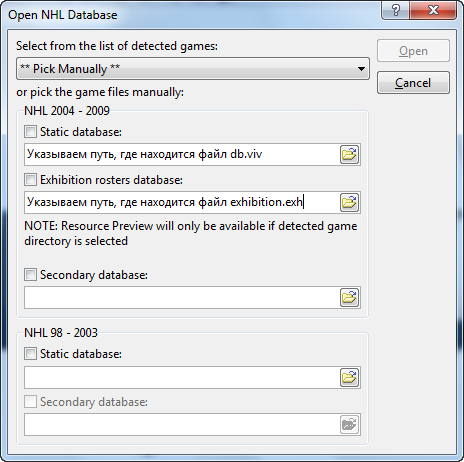
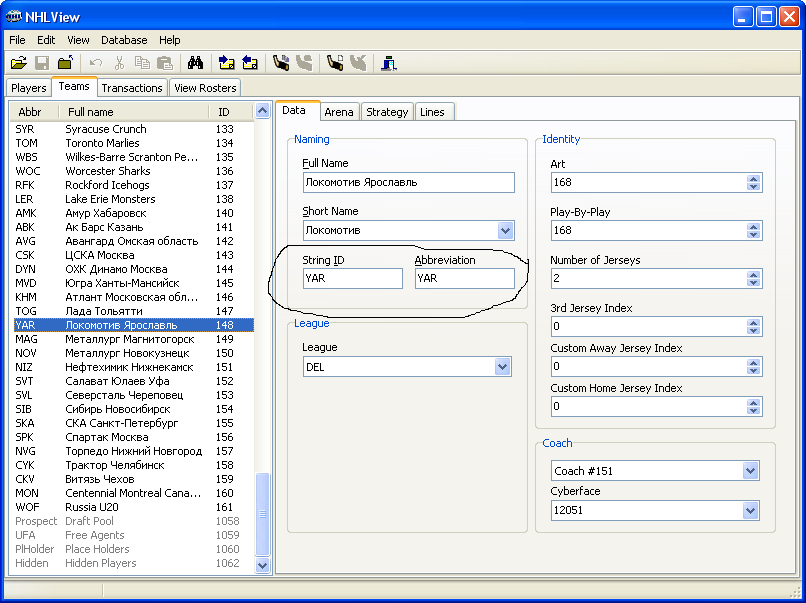
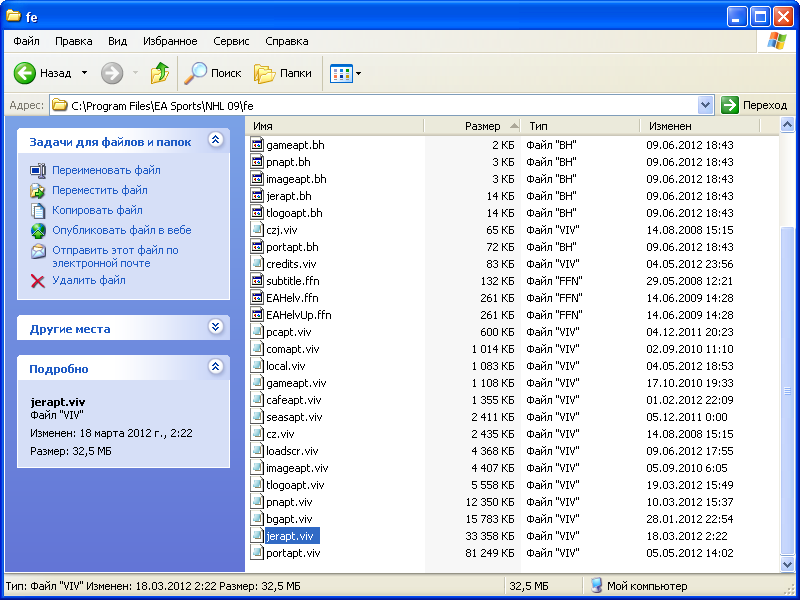


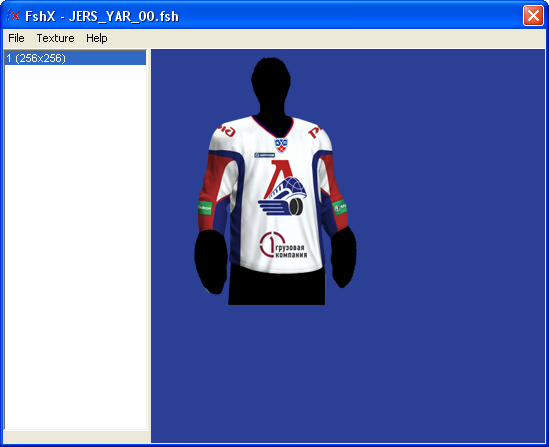
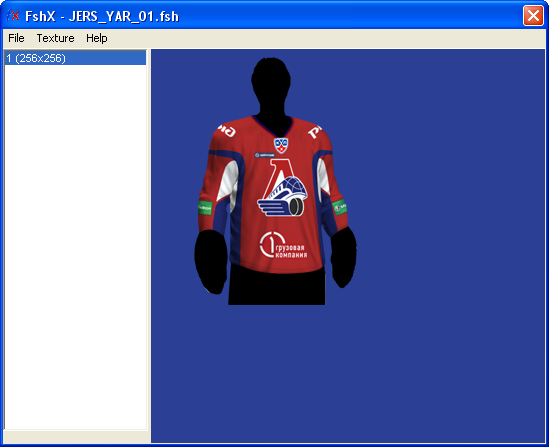
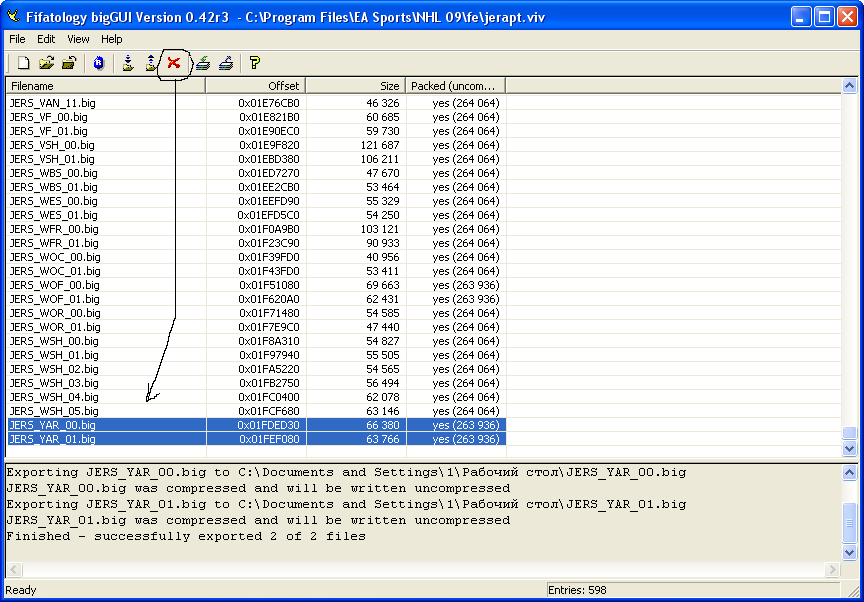

 Ответить с цитированием
Ответить с цитированием
